حل مشاكل بلوستاك BlueStacks الشائعة لتشغيل اندرويد للكمبيوتر
من منا لا يعرف برنامج Bluestacks العملاق فى تشغيل الاندرويد علي الكمبيوتر لكي يتيح لنا تشغيل الاندرويد علي الكمبيوتر وتصفح الالعاب المميزة في متجر جوجل بلاي بالتاكيد برنامج رائع ولكن به مشاكل كثيرة وهى تعتبر ما يعيب هذه البرنامج بسبب متطلبات التشغيل لدية حيث يريد امكانيات جهاز مرتفعه جداً وفي بعض الاحيان يريد كارت شاشة خارجي للتشغيل بصورة احسن وافضل بدون “تهنيج” ولكن في هذا المقال نستعرض إليكم حل مشاكل بلوستاك الشائعة علي الانترنت مع الحل 😀 .
1- حل مشكلة BlueStacks currently doesn’t recognize your graphics
مشكلة Error 25000. BlueStacks currently doesn’t recognize your graphics . من اكثر المشاكل الذي يبحث مستخدمي البرنامج عن حلها وهي تحديث كارت الشاشة عبر تنفيذ هذه الخطوات البسيطة.
1- نقوم بفتح Control Panel من قائمة Start ونختار System and Security ونضغط علي 3 اختيار وهو System نختار علي الجانب اليسار Device Manager نقوم بفتح فئة Display Adapter ونقوم بتحديد اسم كارت الشاشة ونضغط علي الموس Right click ثم نختار Update Driver Software ونختار Search automatically for Updated driver software
يقوم بعمل بحث علي الانترنت عن آخر تحديث نزل لكارتة الشاشة وبعدها يطلب منك عمل اعادة تشغيل يمكنك بعدها محاولة تثبيت البرنامج مرة آخري في حال ان وجهتك نفس المشكلة عليك بشراء كارت شاشة خارجي لان الكارت الداخلي غير قادر علي تشغيل BlueStacks
يمكنك الاستعانة بهذه المقال “كيفية اختيار كارت شاشه قوي للألعاب Nvidia Vs Amd” إذا كنت تريد شراء كارت شاشة يلبي متطلباتك وبالتاكيد يتم تشغيل البرنامج بدون مشاكل.
2- مشكلة failed to install Bluestacks
مشكلة شائعة جداً والمشكلة تنقسم إلي جزئين وتظهر المشكلة Failed to install BlueStacks والمشكلة الآخري Hmm… it seems BlueStacks couldn’t be installed on this computer. We’d love to fix the problem -can you help us .
الحل الاول: هذا بسبب وجود ملفات قديمة للبرنامج مخزنة في الجهاز والان يجب عليك حذفها فوراً لتجنب هذه المشكلة وذالك بالبحث عن كلمة BlueStacks في مربع البحث للويندوز
و يظهر لك جميع الملفات المتعلقة بكلمة BlueStacks فى الجهاز عليك بحذفها واعادة تثبيت برنامج BlueStacks
الحل الثاني: هو حل فعال بنسبة 50% وهو تحميل هذه الملف del-BST وقم بتشغيلة وبعدها عمل Restart للجهاز ومن ثم اعادة تثبيت البرنامج ربما يتم حلها.
3- حل مشكلة اختفاء برنامج BlueStacks بعد التثبيت
من المشاكل المصدمة للبرنامج حين تثبيته كاملاً بدون رسائل خطأ ولكن عند تشغيلة تظهر لك شاشة سوداء (CMD) وتقوم بالختفاء سريعاً. الحل بيبقي عن طريق خطوتين.
اول خطوة: الذهاب إلي ايقونة البرنامج من علي سطح المكتب او من المسار الرئيسى في بارتيشن (C) في ملف Program Files ونضغط كليك يمين ثم اختيار Properties واختيار فئة Compatibility وعند قسم Compatibility Mode نقوم بوضع علامة ![]() واختيار ويندوز 7 او 8 حسب نظام التشغيل لديك.
واختيار ويندوز 7 او 8 حسب نظام التشغيل لديك.
ثاني خطوة: يجب ان تكون علي علم بأن البرنامج عند تثبيته فهذا البرنامج قد لا يحتاج لثبيت ملفات آخري هذا خطأ ويجب معرفه ان البرنامج عند قيد التشغيل يحتاج لتثبيت ملفات آخري من الانترنت وهذا ما يجعل البرنامج يقوم بلاختفاء لانك تقوم بتشغيل برنامج حماية مثل: AVAST,Avira,Bitdefender..الخ هذه البرامج تحتوي جدار حماية يجعل الانترنت متوقف عند هذا البرنامج وهذا السبب يجعل البرنامج متوقف لانه يريد اتصال انترانت لتثبيت الملفات الناقصة لذا يجب عليك توقيف برنامج الحماية مدة مؤقتة وبعدها محاولة التثبيت.
4- This application requires .NET Framework
بكل تاكيد حزمة NET Framework لابد من تثبيتها علي جهازك لتتجنب الاخطاء العديدة الذي تظهر لك عند تثبيت البرامج لان يوجد برامج لا تشتغل إلا في وجود هذه الحزمة ومن هذه البرامج هو BlueStacks حتي يظهر للمستخدمين مشكلة بسبب وجود نسخة قديمة من NET Framework لهذا عليك بحل المشكلة وتحديث النسخة من الموقع الرسمي لمايكروسوفت.
5- a later version of BlueStacks is already installed. Setup will now exit
حل المشكلة هو إلغاء BlueStacks تماما من جهاز الكمبيوتر الخاص بك واعادة تثبيته لوجود ملفات تعطل التثبيت فقط عبر استخدام البرامج الآتية ويتم المسح من جزوره.
1- IObit Uninstaller 4 ,برنامج مجاني وسهل الاستخدام حيث تقوم بتحديد البرنامج الذي تواد حذفة تماماً ويقوم البرنامج بحذفه وايضاً في نفس الوقت يبحث عن اي ملفات متعلقة بالبرنامج. يمكنك استخدامه في حذف برنامج BlueStacks
2- Your Uninstaller ,برنامج عملاق في حذف الملفات تماماً ويقوم بحذف البرامج المفعلة بالتفعيل الخاص به حيث يتيح لك عند تثبيت البرنامج مره آخري كانك أول مرة تقوم بتثبيته.
6- مشكلة عدم تحميل التطبيقات في برنامج BlueStacks
هذا المشكلة تواجه مستخدمين برنامج BlueStacks بسبب وجود خطأ في اصدار البرنامج او يوجد مشكلة في صبيب الانترنت تمنعه من الوصول إلي السرفر للتحميل ولكن لحسن الحظ يوجد حل وهو تحميل الملفات بصيغة APK وقد شرحت مسبقاً “4 طرق لحل مشكلة This app is incompatible with your device” كان يشمل هذا الشرح معرفه صيغة APK وكيف تعمل وايضاً مرفق في المقال مواقع لتحويل التطبيقات لصيغة APK ولكن ما لم تحتاجه هو كابل usb لانك بالفعل مثبت محاكي اندرويد فلا تحتاج لهذا الكابل فقط نسخ اسم التطبيق والبحث عنه في جوجل بلاي ونسخ الرابط ولصقة في المواقع المستعرضة مسبقاً وتثبيته علي برنامج BlueStacks.
قمنا من قبل باستعراض مواضيع مشابة لهذا يمكنك قرأتها.
حل مشاكل تنصيب بلوستاكس Bluestacks لتثبيت اندرويد للكمبيوتر
برنامج bluestacks kitkat لتنزيل تطبيقات و العاب اندرويد للكمبيوتر
••• الـنهـاية •••
بكل تاكيد برنامج BlueStacks لا يخلو من المشاكل ولكن قمنا بوضع المشاكل المتداولة على الانترنت والذي يبحث عنها مستخدمي البرنامج ولكن إذا كنت تواجه مشكلة آخري في البرنامج قم بآرسالها لنا في تعليق او في خدمة Ask وهنرد عليك بالحل النهائي.



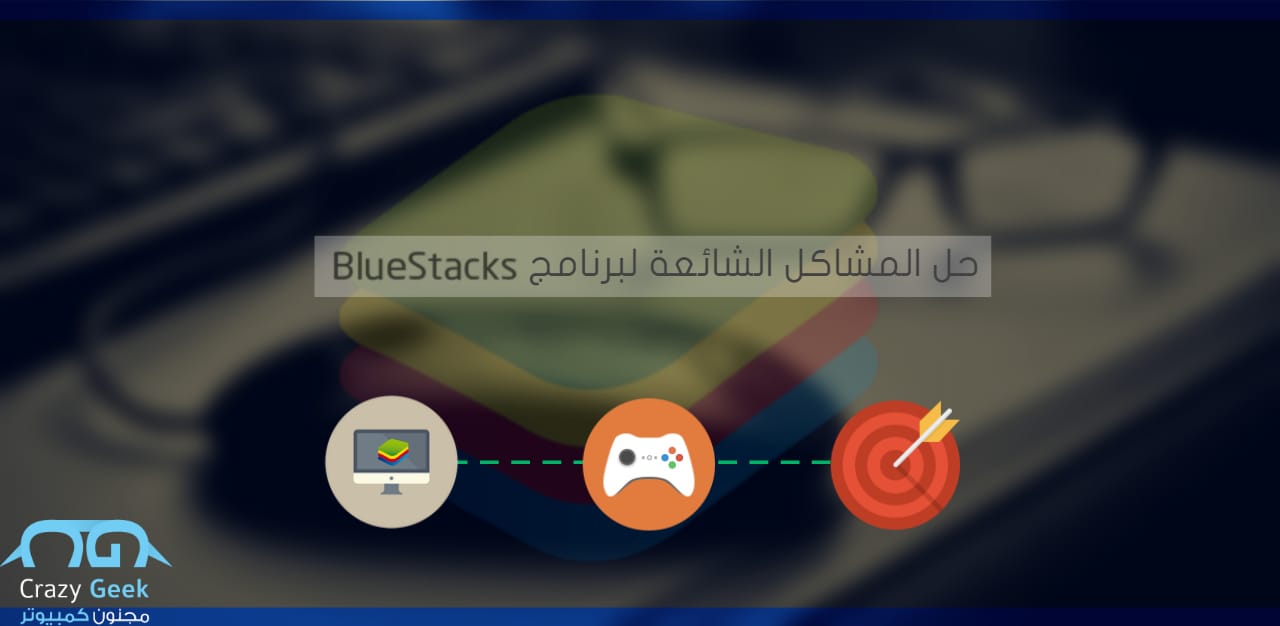










انا صطبت البرنامج ونزلت تطبيق الواتس اب واشتغلت عليه ، وبعدين حصلت مشاكل وشيلت البرنامج ونزلت اخر اصدار ونزلت الواتس تانى بس مقدرتش استرجع اللى كان عنى فى الواتس اب القديم ، زى المحادثات والصور الخ الخ
فى حل للموضوع ده ولا لا؟
لا .. لانك حذفت ملفات البرنامج إذاً لازم الكل يتمسح
طب انا قبل ما الغى التسطيب اخدت نسخة من الفولدر اللى كان موجود فى بارتشن الويندوز ، هل اقدر استفيد من ده وارجع حاجة
لا لان انت مثبت نسخة احدث بالتالي مينفعش تبدل ملفات نسخة قديمة بنسخة احدث وحتي لو اتنسخت هتلاقي اخطأ كتير بتظهر.
انا حملت اخر اصدار من البرنامج وسطبته … بس لما بشغله بيشتغل وفى اقل من دقيقة بتبقى شاشة البرنامج سودة ويقف ع كده … مع العلم انى بستخدم ويندوز سفن
تعريف كارت الشاشه
سطب الاحدث
مسطب احدث حاجة وبرضه المشكلة موجودة .. مع العلم انى طبقت الحل اللى موجود فالموضوع فوق وبرضه منفعش
عملت الحل ونفس المشكله بردو
Hmm… it seems BlueStacks couldn’t be installed on this computer. We’d love to fix the problem -can you help us . – See more at: http://www.majnooncomputer.com/solve-problems-of-the-program-bluestacks/#sthash.MmsT29K6.dpuf
حذفت البرنامج واريد تسطيبه من جديد تظهر لي رسالة بتقول ان البرنامج مسطب والبرنامج لايعمل
في هذا المقال أخ محمد ستجد برنامج وأداء خاصين بحذف البرنامج
http://www.majnooncomputer.com/all-bluestacks-problems-solutions/
البلوستاك كل ما احب انزل اى تطبيق من الجوجل ستور يقولى فشل ف الوصول ارجو المساعده
يمكن انت مسطب جدار حماية قوي فا الانترنت مش عايز يوصل للبرنامج
لو سمحت انا نزلت البرنامج وشغال كويس الحمد لله بس فى مشكلة فى التحميل بطئ جدا يعنى الملف ال20 ميجا ممكن ينزل فى ساعه رغم ان الداونلود عندى كويس جدا فعاول حل للمشكلة دى وحاجة تانية لو بنزل تطبيق وحابب الغى التحميل الغيه ازاى لأنى حتى لو قفلت البرنامج وفتحته بيفضل يكمل
اولاً الانترنت ممكن يكون بطئ للبرنامج بس يعني بشكل خاص او انت بتحمل حاجات تانية فا الانترنت بيضعف عندك.
ثانياً: عشان تلغي تطبيق انت مش عايزه يحمل روح لجوجل بلاي وجيب التطبيق اللي بيتحمل وهتلاقي كلمة الغاء التحميل او علامة × جنب مؤشر الدونلود دوس عليها وهو هيتلغي 🙂
الزراير بتاعت الرجوع مش موجودة ؟؟؟؟
طب هو مش راضى يفتح الانستجرام
لو سمحت انا نزلت البرنامج واشتغل.. بس على الصفحه الرئيسيه بتاعته اى زر ادوس عليه البرنامج يهنج ويقف خالص يا ترى ايه السبب ..وشكرا
مفيش اى برامج شغاله غيره وكمان البروسيسور عالى وكورتوديو ..عموما هاجرب امسحه وانزله تانى واشكرك على الرد
اخوي الكريم …
انا مشكلتي بحمل keybord pro ويجيني شيء يقول افتح التطبيف بملف ويعطيني امور كثيره والصيغة APK ياخي والله انها مشكلة ماعرفت حلها ولما اضغط الملف مايصير شيء وصيغته ABK اتمنى تلاقي حل لي
انا عندي المشكله رقم 3 وانا اصدار 2002 ويندوز xp ما الحال وشكرا
السلام عليكم
البرنامج عندي يفتح ويضل واقف على نفس الوضعيه loading
الوندوز 7 لابتوب hp
نزل إصدار أحدث من موقع XDA Developers وجرب تاني بس امسح النسخة القديمة الاول
لو سمحت اية موصفات تشغيلة انا رام 512 وكارت 256 يشتغل
لو سمحت البرنامج شغال كويس بس المشكلة: الألعاب بطيئة جدا
ممكن جهازك امكاناته ضعيفة او محتاج تحديث كارت الشاشة
انا بعت ما انهى التتسطيب مش بلاقى اى يقونة على الكمبيوتر حتى لما افتح control panel مش بلاقية متسطب
نزل النسخة الاوفلاين من موقع XDA Developers
مشكور علي حل مشكلة5- a later version of BlueStacks is already installed. Setup will now exit
كان البرنامج شغال معايا كويس وفجأه لمن انزل سناب شات ولا وبي بي أم ما تنفتح البرنامج واليوتيوب ما ينفتح عندي ليش؟ممكن الرد
انا البرنامج شغال ولكن المشكلة عندي لما افتح لعبة الكلاش تشتغل قليلا ثم تفصل فما هو الحل برأيكم
كل ما اسجل الدخول بي google يقول لي فشل تسجيل الدخول
ادخل اعدادات الضبط في بلوستاكس setting ثم اضف بريدك الالكتروني من خلال اعدادات البريد mail
اخي سويت كل الي بالشرح وخلصت تنصيب البرنامج بس باقي مشكله كل ما افتح البرنامج يفتح بس يطلع لي مربع مكتوب
blusetacks app player
error:يتعذر عل النظام العثور على الملف المحدد
اسوي موافق يتقفل البرنامج تلقائي ايش الحل ؟؟ ارجو الرد
احذفه نهائيا وحمل اخر اصدار وحاول عملية التثبيت مجددا لان يبدو ان هناك نقص في الملفات اثناء التثبيت
اول ما بسطب البرنامج بيخلى الجهاز يهنج خااالص ايه السبب ؟؟؟
ممكن المعالج عندك ضعيف وبعض البرامج تستهلك 100% من قدرة المعالج والرام أثناء التثبيت نظرا لكبر حجمها ويجب أن تنتظر قليلا
أنا كان البرنامج عندي كويس حتى ظهرت عندي رسالة عملت موافق فقام البرنامج بحذف جميع البرامج المثبتة عاوز ارجع التطبيقات السابقة ايش الحل ؟وشكرااا
ممكن تكون فصلت حسابك يا صديق جرب توصله وتتاكد من التطبيقات المثبتة في حسابك، أو اعمل استعادة حالة الحاسوب System restore ليوم سابق أو ساعات قبل هذه المشكلة
عند تحميل اي برنامج من جوجل بلاي تظهر فوق في الستارة انو يرجي المصادقة مع حساب جميل مع العلم اني في جوجل بلاي مسجل دخول
و عند تسجل الدخول من setting يقول لي تعزر تسجل الدخول ما الحل ارجوو الرد
بيبعتلك كود على بريد الجيميل لازم تكتبه أو تدوس على الرابط المرسل لك
انا بطول عندي البرنامج ليفتح و مرات اصلن ما بيفتح ممكن تلاقيلي الحل الشامل للمشكلة وشكرا
قم بالتحديث دائما الى النسخ الاخرى
مو راضي يدخلني للبرنامج يكتب لي PLUESTACKS NEEDS AT LEAST 2 GB OF PHYSICL MEMORY ايش يعني ياجماعه ؟
السلام عليكم
انا شغلت التطبيق وكل شغال تمام فجئة كل ما اجي اشغل اي تطبيق في البرنامج بيطلب مني شراء تطبيقات اية الحل لو سمحت
في تطبيقات بفلوس عادي يا صاحبي للاندرويد طبيعي يكون لها سعر وفي تطبيقات اندرويد مجانية ايضا في بلوستاكس
على كل حال، مقال حلو هيساعدك: 3 طرق لتحميل تطبيقات أندرويد المدفوعة مجانا
عندى مشكله يا صديقى بخلاف كل ما ذكرت انت والاصدقاء المحترمين انه بمجر تستطيب البرنامج البروسيسور بيوصل درجه حرارته فوق ال100 درجه ولما امسح البرنامج الجهاز يرجع عادى للاول جهازى امكانياته بروسيسور 2.70 والرام 2 جيجا وكارت الشاشه ATI HD 2400
مفيش برنامج يخلي البروسيسور يسخن كدة الا لو فيروس او مالوير
اتاكد من تنضيف مروحة الكمبيوتر وتنظيفها
شوف هذا المقال: افضل طرق لـ تبريد اللابتوب
في حد يعرف يحللي مشكلة بس يديني رابط الاكاونت بتاعة علشان ابعتله الصورة
السلام عليكم
مشكلتي إني بسطب البرنامج ويشتغل، بس لما أحاول التسجيل في واتساب وانزل رقم واتسابي بتاعي وانزل كود واتساب ما يفتح، أقصد يفترض إنو بعد استخدم واتساب، لكن لا يعمل ويعطيني رسالة (تأكد من الاتصال، أو التأكد من السيرفر)